Bıçak konusunda da size paylaşmak istediğim birkaç ipucu var. Bu yüzden öncelikle bir küp alıyoruz. Küpü sadece iki segmente böleceğim....webp)
...ve burada bir şeyler olup bittiğini görelim diye, sonrasında bunu bir HyperNURBS nesnesi içine yerleştiriyorum.
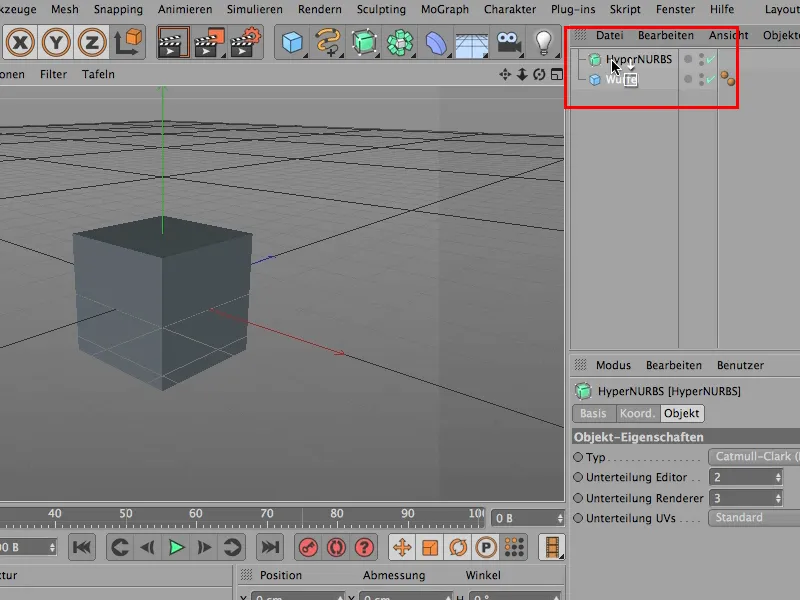
Bu durumda henüz çok fazla bir şey yapamıyoruz çünkü küp henüz düzenlenemez durumda, bu yüzden onu önce C tuşuyla dönüştürmemiz gerekiyor.
Ve şimdi Bıçak ile çalışabiliriz. Onu alacağım; zaten Loop üzerinde duruyor. Aslında, onu çağırdığınızda varsayılan olarak Çizgi durumuna ayarlı. Çizgi ile kenardan kenara, noktadan noktaya güzelce kesilebilir. Ama yine de, Loop ile biraz daha fazlasını yapabileceğinizi düşünüyorum.
Bununla ne yapılır? Örneğin bir kenar belirliyorsunuz, böylece HyperNURBS dar bir alanda iki kenar bulabiliyor ve bunun için tabii ki doğru modu seçmeniz gerekiyor, yani Kenar Düzenleme Modu'na girmelisiniz….webp)
... ve hemen burada bir kenar belirledim, ....webp)
... ve gerçekten işe yaradığını görebiliyoruz. Harika - bu şekilde yapılabilir, ancak ben bunu geri alıyorum, çünkü kenarlarımı biraz daha hassas bir şekilde belirlemek istiyorum.
Şimdi burada aşağıda bir kenar belirlemek istiyorum, ve çünkü bu gereksiz hassaslıkla bu editörde çalışamıyorum (dikkat ederseniz, burada Özellik Yöneticisi'nde Ofset ile NaN virgülden sonrasıyla birlikte bir gösterge alıyorsunuz), bu yüzden bu şekilde burada çalışamayacağım için, daha yakın gitsem bile...
... şunu yapacağım: Kendimi yaklaşık olarak buraya getirdiğimde, gerçekten yaklaşık olduğunu fark ettiğimde, Shift tuşunu basmam yeterli, ve şimdi bu gri çerçeve sabit kalacak.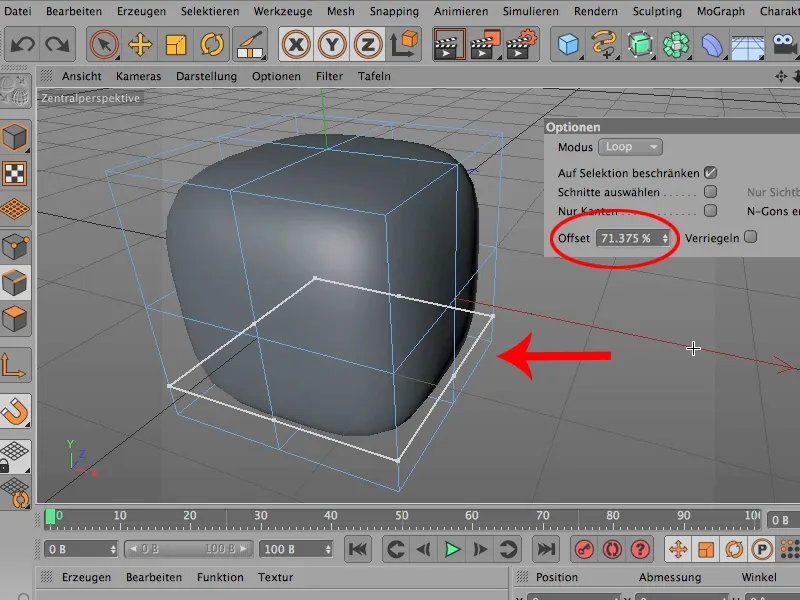
İşte CINEMA'nın kesileceği nokta, ama belki 71,375 %'de değil, daha çok 95 %'de olmasını isteyebilirsiniz. Bu biraz daha aşağıda.
Yani Ofset kısmına 95 yazıyorum ve sadece resmin içine tıklıyorum, ve böylece %95'te kenarımı belirledim.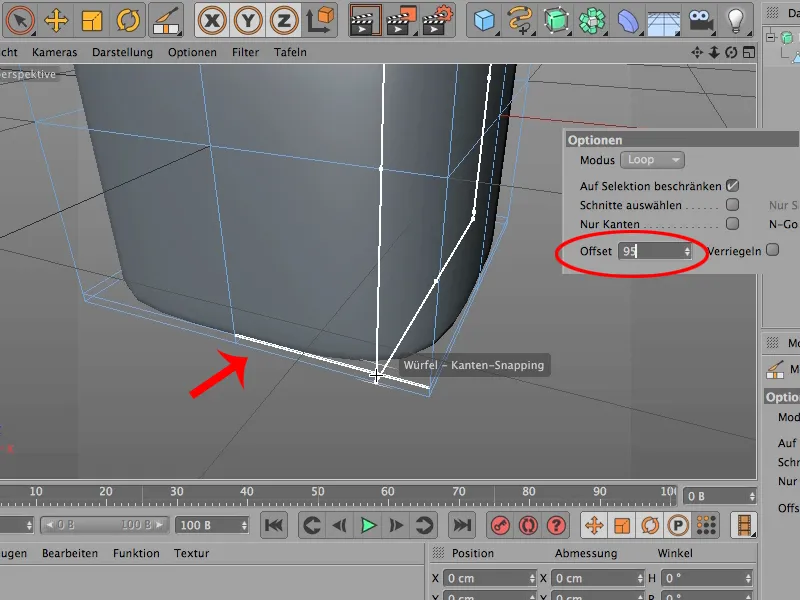
Bu demek oluyor ki, bu %95, alt kenardan kesime kadar olan 5%'e ve kesimden sonraki kenara kadar olan %95'e karşılık gelir. Bu çokgenin yüksekliği, kısacası, 20 parçaya bölünmüş durumda.
Aynı şeyi tabii ki burada yukarıda da yapabilirsiniz, sadece bu sefer tersi olacak. Her zaman Ofset'e bir göz atmalısınız, size kesinlikle bir ipucu verebilirim: 0 nerede, 100% nerede? Burada 100 %'e işaret ediyor gibi görünüyor, burada ise daha çok 0 % var. Bu yüzden, buraya yukarıda gidip, Shift tuşunu tekrar basıyorum ve tabii ki 11 değil, sadece 5 giriyorum...
... resme tıklıyorum, ve bu sayede yukarıda kenarımı belirledim. Harika olan şey, üst kenardan belirlediğim kenar, şu anda alt kenardan belirlediğim kadar uzakta olmasıdır.
Yani, kenarlardaki bu detaylı kontrol sayesinde, bu simetrik bir şekilde kalıyor.
Bir başka küçük ayrıntı: Bunun kilitleme işlemi de yapılabilir. Örneğin, eğer Kilitleme'yi seçersem ve aynısını burada denemek istesem - sadece Shift tuşunu basarak buraya tıklasam -, ve eğer şimdi resme tıklarsam, beklendiği gibi, kesim burada gerçekleşecektir, fakat çerçeve sabit kalacak ve bunu daha da ileriye doğru kaydırabilirim, tekrar resme tıkladığımda her seferinde sabit kalır çünkü Seçenekler'de Kilitleme'ye tıklamıştım.
Ve size göstermek istediğim bir başka küçük ayrıntı da şu: İsterseniz Seçenekler'deki Kilitleme'yi kullanarak buna benzer şekilde Seçimler yapabilirsiniz. Dolayısıyla, bu Seçim'i alın, sadece burada Araç Düzenleme Modu'nu seçin...
... ardından bir Seçim yapın, Loop Seçimi...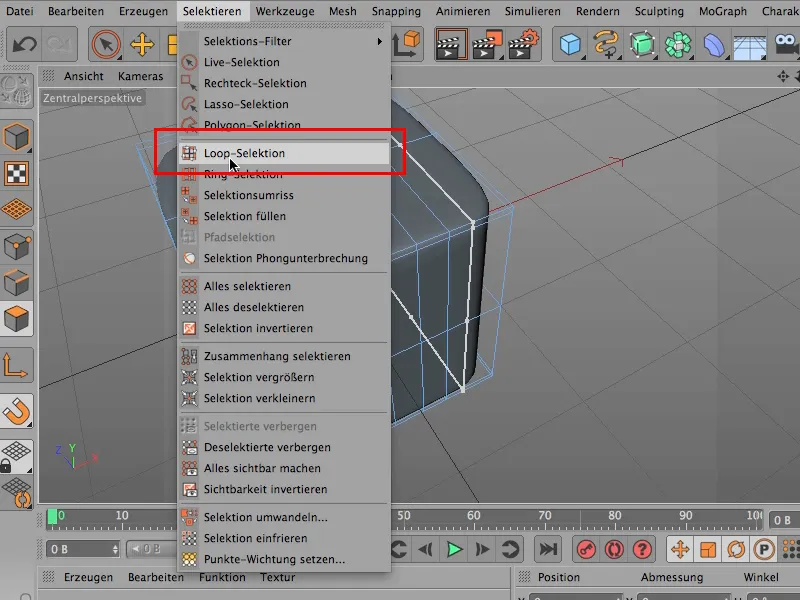
...bir kere buradan kayın, şimdi her şeyi seçtiniz (1), ancak her şeyi istemiyorsunuz, belki buradan (2) biraz çıkarmak istiyorsunuz, ...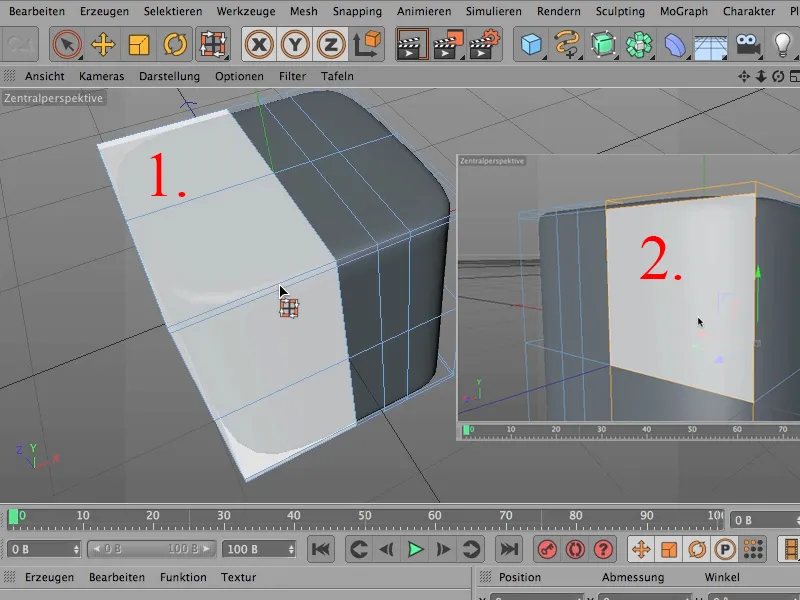
...yani Ctrl tuşu ile bunu ve bunu (3) tekrar kaldırabilir ve geri kalan seçimler için bir döngü oluşturabilirsiniz. Nasıl yapacağım?
Seçim zaten hazır, öyleyse Bıçağıma geri dönüyorum. Hâlâ Döngüde duruyor.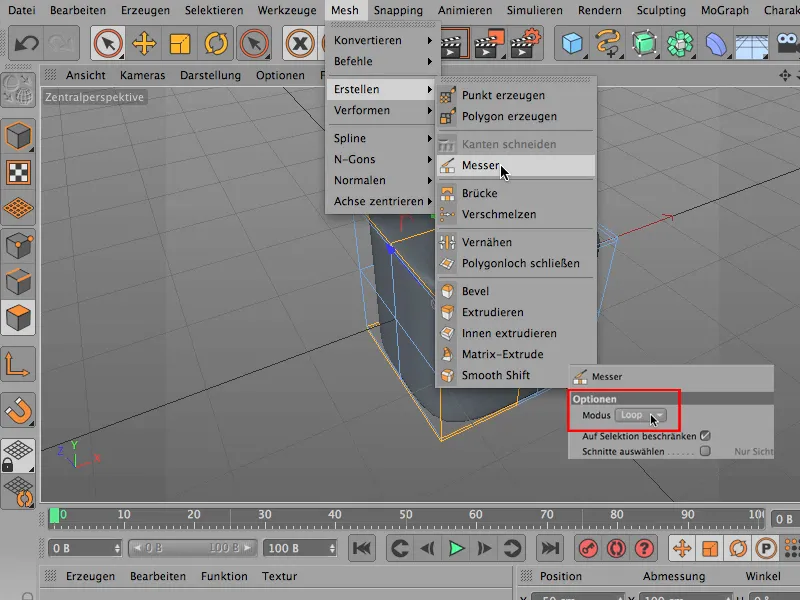
Burada Döngü'yü kolayca belirleyebilirim. Hızla - belirlendi (1)..webp)
Ve harika olan şu: Bu sadece seçimin olduğu yerde gerçekleşir (2).
Yani genellikle aslında biliriz - seçimin bu tür için olduğunu biliriz, ama: İlk olarak Bıçağı burada Yüzeyi Düzenleme Modu'na ayarlamam gerekiyor ve ikincisi, en azından benim için, seçimi ve bıçağı tam olarak bir araya getiremedim, ayrıca yapmanız gereken şey şu: Seçimi Kısıtla'yı tıklamanız gerekiyor. Her zaman tıklıdır, ancak bu durumda tıklı olması mantıklıdır, çünkü aksi takdirde tabii ki etrafında dolaşır..webp)
Ancak en önemli ipucu: Bıçağı yerleştirirken, lütfen basılı tutarak yapın. Böylece basitçe tıklamaktan daha hassas bir şekilde çalışabilirsiniz.


